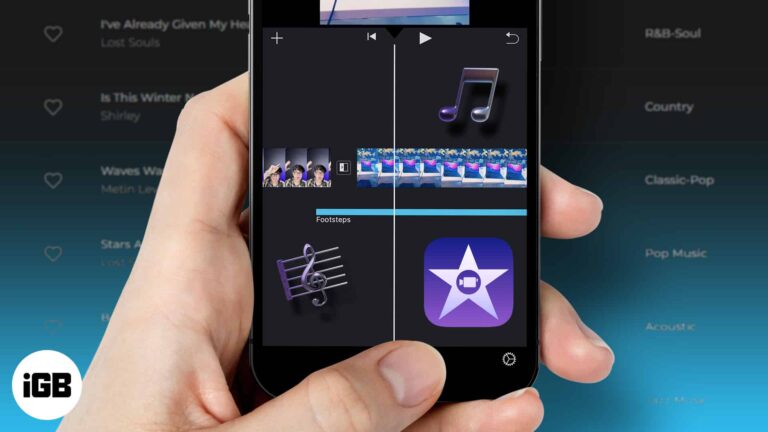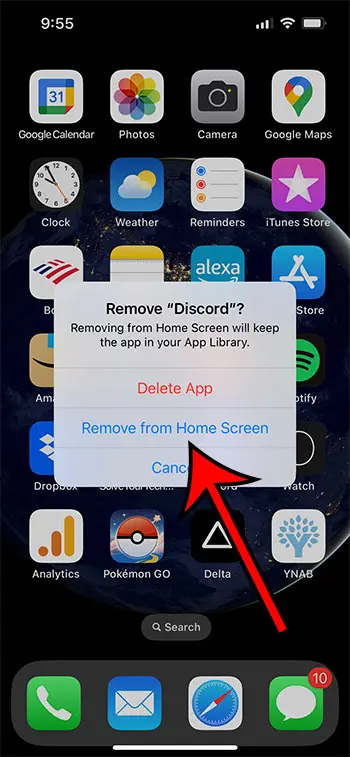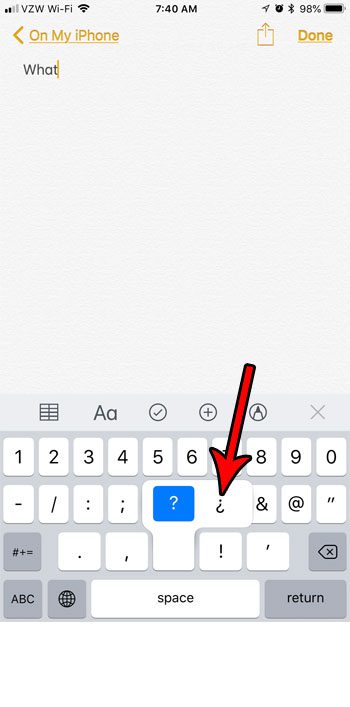Как установить C++ в Windows 11: пошаговое руководство для начинающих
Установка C++ в Windows 11 не так уж сложна, но требует нескольких шагов. Сначала вам необходимо загрузить и установить интегрированную среду разработки (IDE), например Visual Studio. Затем вам необходимо настроить его для поддержки разработки на C++. Наконец, вы можете создать новый проект C++ и начать программировать. Выполните следующие действия, и вы будете готовы писать и компилировать программы на C++ на своем компьютере с Windows 11.
Пошаговое руководство по установке C++ в Windows 11
Из этого руководства вы узнаете, как установить Visual Studio, настроить ее для разработки на C++ и создать свой первый проект на C++. Давайте углубимся в шаги, которые помогут вам приступить к работе.
Шаг 1. Загрузите установщик Visual Studio
Отправляйтесь в Веб-сайт Visual Studio и нажмите кнопку «Скачать».
Visual Studio — популярная среда разработки для разработки на C++. Установщик поможет вам все настроить. Обязательно выберите версию, которая соответствует вашим потребностям: версия Community бесплатна и достаточна для большинства пользователей.
Программы для Windows, мобильные приложения, игры - ВСЁ БЕСПЛАТНО, в нашем закрытом телеграмм канале - Подписывайтесь:)
Шаг 2. Запустите установщик
После завершения загрузки откройте установщик и выберите «Выполнить».
Откроется установщик, и вам будет предложено выбрать рабочие нагрузки, которые вы хотите установить. Здесь мы укажем, что хотим установить инструменты для разработки на C++.
Шаг 3. Выберите рабочие нагрузки для C++
В установщике выберите рабочую нагрузку «Разработка настольных компьютеров на C++».
Эта рабочая нагрузка включает в себя все необходимое для разработки на C++, включая компилятор и библиотеки. Загрузка и установка всего может занять некоторое время, так что наберитесь терпения.
Шаг 4. Установите Visual Studio
Нажмите кнопку «Установить», чтобы начать процесс установки.
Установщик скачает и установит необходимые компоненты. Это может занять некоторое время, в зависимости от вашего интернет-соединения и скорости компьютера.
Шаг 5. Запустите Visual Studio
После завершения установки откройте Visual Studio из меню «Пуск».
Вы должны увидеть стартовую страницу Visual Studio. Отсюда вы можете создать новый проект или открыть существующий.
Шаг 6. Создайте новый проект C++
Нажмите «Создать новый проект», затем выберите «C++» и выберите шаблон, например «Консольное приложение».
На этом этапе для вас будет создан новый проект C++, включая необходимые файлы и конфигурации. Теперь вы можете приступить к написанию кода на C++!
Шаг 7. Напишите и скомпилируйте свою первую программу на C++
Введите свой код и нажмите кнопку «Выполнить», чтобы скомпилировать и выполнить его.
Поздравляем! Вы успешно установили C++ в Windows 11 и создали свой первый проект. Теперь вы можете начать изучать более продвинутые функции и библиотеки.
После выполнения этих шагов Visual Studio будет полностью настроена для разработки на C++. Вы сможете эффективно писать, компилировать и запускать программы на C++.
Советы по установке C++ в Windows 11
- Всегда загружайте последнюю версию Visual Studio, чтобы иметь самые актуальные функции.
- Если у вас медленное подключение к Интернету, рассмотрите возможность загрузки установщика в непиковое время.
- Настройте установку, выбрав только те компоненты, которые вам нужны, что может сэкономить дисковое пространство и время установки.
- Регулярно обновляйте Visual Studio, чтобы обеспечить безопасность и эффективность среды разработки.
- Используйте онлайн-ресурсы и учебные пособия, чтобы ознакомиться с интерфейсом и функциями Visual Studio.
Часто задаваемые вопросы об установке C++ в Windows 11
Должен ли я платить за Visual Studio?
Версия Visual Studio для сообщества бесплатна для индивидуальных разработчиков, проектов с открытым исходным кодом, академических исследований, образования и небольших профессиональных групп.
Могу ли я установить Visual Studio в более старой версии Windows?
Да, Visual Studio поддерживает Windows 7 SP1 и более поздние версии. Однако для достижения наилучших результатов рекомендуется использовать последнюю версию Windows.
Что, если я хочу использовать только компилятор C++, а не IDE?
Вы можете установить автономные инструменты сборки Microsoft C++, которые включают только компилятор и библиотеки.
Как обновить Visual Studio?
Вы можете обновить Visual Studio, перейдя в меню «Справка» и выбрав «Проверить наличие обновлений». Это гарантирует, что у вас будут новейшие функции и исправления безопасности.
Можно ли использовать другую IDE для разработки на C++ в Windows 11?
Да, существует несколько других IDE, таких как Code::Blocks, Eclipse и CLion, которые поддерживают разработку на C++. У каждого свой процесс настройки.
Краткое содержание
- Загрузите установщик Visual Studio
- Запустите установщик
- Выберите рабочие нагрузки для C++
- Установить Visual Studio
- Запустите Visual Studio
- Создать новый проект C++
- Напишите и скомпилируйте свою первую программу на C++
Заключение
Установить C++ в Windows 11 будет несложно, если вы выполните следующие действия. Visual Studio предоставляет надежную среду для разработки на C++ с инструментами, которые помогут вам писать, тестировать и отлаживать код. Загрузив IDE, выбрав подходящие рабочие нагрузки и настроив новый проект, вы можете сразу погрузиться в программирование на C++.
Помните, это только начало. По мере того, как вы освоитесь с Visual Studio и C++, вы сможете изучить более продвинутые функции, такие как отладка, модульное тестирование и интеграция систем контроля версий, таких как Git. Продолжайте экспериментировать и учиться, и вскоре вы сможете с легкостью создавать сложные приложения. Если у вас возникнут какие-либо проблемы, в Интернете есть множество ресурсов и сообществ, готовых вам помочь. Приятного кодирования!
Программы для Windows, мобильные приложения, игры - ВСЁ БЕСПЛАТНО, в нашем закрытом телеграмм канале - Подписывайтесь:)